- 支持自定义字体、颜色和位置。
- 支持多种语言。
使用方法:
1. 在App Store中搜索并下载“Timestamp Camera”。
2. 打开应用程序,授予相机和相册访问权限。
3. 在应用内选择日期和时间的显示格式。
4. 点击拍照按钮,应用程序会自动在照片上叠加日期和时间。
优点:
- 功能强大,支持多种自定义选项。
- 操作简单,易于使用。
缺点:
- 需要付费才能去除水印。
2. Photo Timestamp
功能特点:
- 支持实时显示日期和时间。
- 提供多种日期和时间格式。
- 支持自定义字体、颜色和透明度。
- 支持批量处理照片。
使用方法:
1. 在App Store中搜索并下载“Photo Timestamp”。
2. 打开应用程序,授予相册访问权限。
3. 选择需要添加日期和时间的照片。
4. 点击“Add Timestamp”按钮,选择日期和时间的显示格式。
5. 保存修改后的照片。
优点:
- 支持批量处理,效率高。
- 提供多种自定义选项。
缺点:
- 高级功能需要付费解锁。
3. Date Stamp
功能特点:
- 支持实时显示日期和时间。
- 提供多种日期和时间格式。
- 支持自定义字体、颜色和位置。
- 支持保存原始照片和修改后的照片。
使用方法:
1. 在App Store中搜索并下载“Date Stamp”。
2. 打开应用程序,授予相机和相册访问权限。
3. 在应用内选择日期和时间的显示格式。
4. 点击拍照按钮,应用程序会自动在照片上叠加日期和时间。
优点:
- 操作简单,易于使用。
- 支持保存原始照片。
缺点:
- 需要付费才能使用所有功能。
三、使用照片编辑功能
如果不想使用第三方应用程序,也可以通过照片编辑功能手动添加日期和时间。以下是具体步骤:
1. 使用“标记”功能
1. 打开“照片”应用,找到需要编辑的照片。
2. 点击“编辑”按钮。
3. 点击右上角的“更多”按钮(三个点)。
4. 选择“标记”。
5. 点击“+”按钮,选择“文本”。
6. 输入日期和时间,并调整字体、颜色和大小。
7. 将文本拖动到合适的位置。
8. 点击“完成”保存修改。
优点:
- 无需下载第三方应用程序。
- 可以自由调整文本样式和位置。
缺点:
- 需要手动操作,效率较低。
- 无法批量处理。
2. 使用“快捷指令”应用
苹果的“快捷指令”应用可以帮助用户自动化一些操作,但需要一定的设置步骤。以下是一个简单的快捷指令示例,用于在照片上添加日期和时间:
1. 打开“快捷指令”应用。
2. 点击右上角的“+”按钮,新建一个快捷指令。
3. 点击“添加操作”。
4. 搜索并添加“获取照片”操作。
5. 搜索并添加“调整日期”操作。
6. 搜索并添加“添加文本”操作。
7. 在“添加文本”操作中,输入日期和时间的格式,例如“yyyy/MM/dd HH:mm”。
8. 搜索并添加“保存到相册”操作。
9. 点击“下一步”,为快捷指令命名,例如“添加日期时间”。
10. 点击“完成”。
使用方法:
1. 打开“照片”应用,选择需要添加日期和时间的照片。
2. 点击“分享”按钮,选择“添加日期时间”快捷指令。
优点:
- 可以批量处理照片。
- 可以自定义日期和时间格式。
缺点:
- 需要一定的设置步骤。
- 功能有限,无法调整文本样式和位置。
四、使用iCloud照片库
如果启用了iCloud照片库,可以在照片的元数据中查看日期和时间信息。以下是具体步骤:
1. 打开“照片”应用。
2. 选择一张照片。
3. 点击“详细信息”按钮(“i”图标)。
4. 查看照片的拍摄日期和时间。
优点:
- 不需要在照片上叠加日期和时间,不影响照片美观。
- 方便查看和管理照片。
缺点:
- 无法在照片上直接显示日期和时间。
五、总结
虽然iPhone默认不提供在照片上直接叠加日期和时间的功能,但用户可以通过使用第三方应用程序、手动编辑照片或利用快捷指令等方法来实现这一功能。第三方应用程序提供了丰富的自定义选项和便捷的操作方式,但需要下载和付费。手动编辑照片和使用快捷指令则提供了更多的灵活性,但需要一定的操作步骤。根据个人需求和使用习惯,可以选择最合适的方法来满足记录和回忆的需求。
希望以上解释能够帮助你更好地理解如何在iPhone上显示日期和时间,提升照片记录的体验。如果有任何问题或需要进一步的帮助,请随时提问。
返回搜狐,查看更多